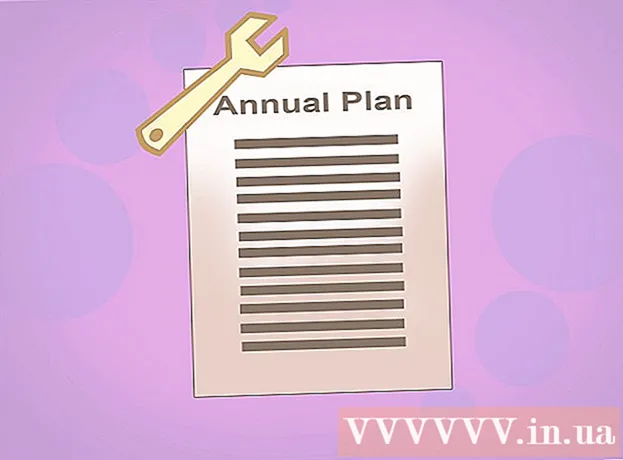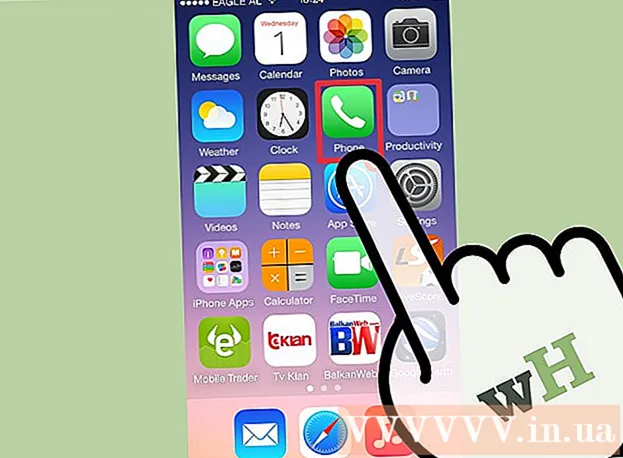लेखक:
Bobbie Johnson
निर्माण की तारीख:
3 अप्रैल 2021
डेट अपडेट करें:
26 जून 2024

विषय
फ़ायरफ़ॉक्स में डाउनलोड की गई फ़ाइलों का स्थान बदलना बहुत आसान है। इसे करने के दो तरीके हैं। बस इन निर्देशों का ध्यानपूर्वक पालन करें और आप सफल होंगे।
कदम
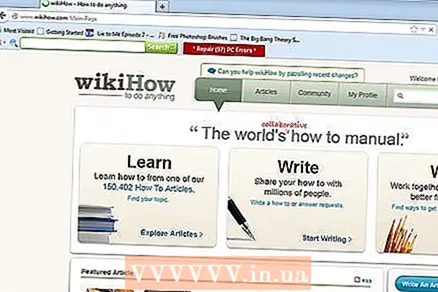 1 अपना ब्राउज़र खोलें और टूलबार में "टूल" विकल्प खोजें।
1 अपना ब्राउज़र खोलें और टूलबार में "टूल" विकल्प खोजें। 2 ड्रॉपडाउन मेनू प्रदर्शित करने के लिए उस विकल्प पर क्लिक करें, फिर सेटिंग बटन पर क्लिक करें।
2 ड्रॉपडाउन मेनू प्रदर्शित करने के लिए उस विकल्प पर क्लिक करें, फिर सेटिंग बटन पर क्लिक करें। 3 सामान्य टैब पर जाएं।
3 सामान्य टैब पर जाएं। 4 "डाउनलोड" अनुभाग ढूंढें, जहां आपके पास डाउनलोड की गई फ़ाइलों का स्थान चुनने के लिए 2 विकल्प होंगे। आइए पहले विकल्प पर विचार करें।
4 "डाउनलोड" अनुभाग ढूंढें, जहां आपके पास डाउनलोड की गई फ़ाइलों का स्थान चुनने के लिए 2 विकल्प होंगे। आइए पहले विकल्प पर विचार करें।  5 "सेव फाइल्स पाथ" को चेक करें, जैसा कि चित्र में दिखाया गया है, एक डायलॉग बॉक्स खुलेगा। चुनें कि आप डाउनलोड की गई फ़ाइलों को किस फ़ोल्डर में सहेजना चाहते हैं। उदाहरण के लिए, यदि आप अपनी फ़ाइलों को डाउनलोड फ़ोल्डर में सहेजते हैं, तो ब्राउज़ बटन पर क्लिक करें।
5 "सेव फाइल्स पाथ" को चेक करें, जैसा कि चित्र में दिखाया गया है, एक डायलॉग बॉक्स खुलेगा। चुनें कि आप डाउनलोड की गई फ़ाइलों को किस फ़ोल्डर में सहेजना चाहते हैं। उदाहरण के लिए, यदि आप अपनी फ़ाइलों को डाउनलोड फ़ोल्डर में सहेजते हैं, तो ब्राउज़ बटन पर क्लिक करें। 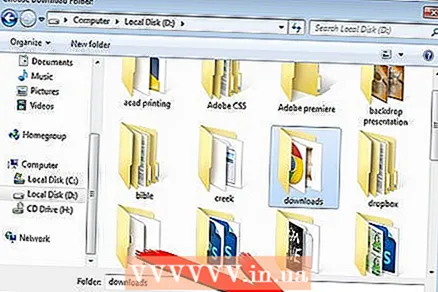 6 डाउनलोड फ़ोल्डर ढूंढें, जो आमतौर पर स्थित होता है: सी: उपयोगकर्ता नाम> डाउनलोड। एक फोल्डर चुनें और "सिलेक्ट फोल्डर" बटन पर क्लिक करें जैसा कि चित्र में दिखाया गया है।
6 डाउनलोड फ़ोल्डर ढूंढें, जो आमतौर पर स्थित होता है: सी: उपयोगकर्ता नाम> डाउनलोड। एक फोल्डर चुनें और "सिलेक्ट फोल्डर" बटन पर क्लिक करें जैसा कि चित्र में दिखाया गया है। 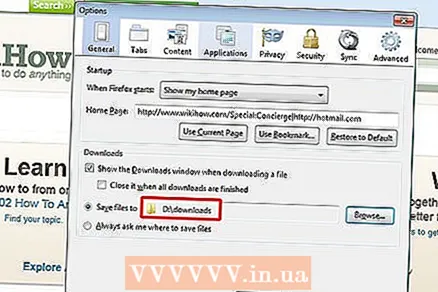 7 डाउनलोड फ़ोल्डर का नाम एक छोटी विंडो में प्रदर्शित किया जाएगा।
7 डाउनलोड फ़ोल्डर का नाम एक छोटी विंडो में प्रदर्शित किया जाएगा। 8 सेटिंग्स को बचाने के लिए "ओके" बटन पर क्लिक करें। अब दूसरा विकल्प देखते हैं।
8 सेटिंग्स को बचाने के लिए "ओके" बटन पर क्लिक करें। अब दूसरा विकल्प देखते हैं। 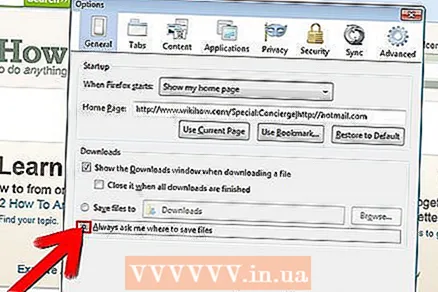 9 चरण 3 से प्रारंभ करें और इस बार छवि फ़ील्ड में दिखाए गए अनुसार "फ़ाइलों को सहेजने के लिए हमेशा संकेत दें" चुनें। इस प्रकार, हर बार जब आप कोई फ़ाइल डाउनलोड करते हैं, तो कंप्यूटर आपसे पूछेगा कि आप कौन सा फ़ोल्डर डाउनलोड करना चाहते हैं।
9 चरण 3 से प्रारंभ करें और इस बार छवि फ़ील्ड में दिखाए गए अनुसार "फ़ाइलों को सहेजने के लिए हमेशा संकेत दें" चुनें। इस प्रकार, हर बार जब आप कोई फ़ाइल डाउनलोड करते हैं, तो कंप्यूटर आपसे पूछेगा कि आप कौन सा फ़ोल्डर डाउनलोड करना चाहते हैं।
टिप्स
- आपकी डाउनलोड की गई फ़ाइलों को संग्रहीत करने के लिए डाउनलोड फ़ोल्डर एक अधिक सुविधाजनक स्थान हो सकता है।
- आप "डेस्कटॉप" फ़ोल्डर भी चुन सकते हैं। हालाँकि, इस विकल्प में एक खामी है: डाउनलोड की गई फ़ाइलों को डेस्कटॉप फ़ोल्डर में संग्रहीत करने से डेस्कटॉप पर "अव्यवस्था" पैदा हो जाएगी और अंततः आपका कंप्यूटर धीमा हो जाएगा।
- सभी डाउनलोड के लिए एक ही फ़ोल्डर का चयन करना एक अच्छा विचार होगा ताकि आप बाद में डाउनलोड की गई फ़ाइलों को आसानी से ढूंढ सकें, खासकर यदि आप कुछ समय के लिए अपने कंप्यूटर का उपयोग नहीं करेंगे।